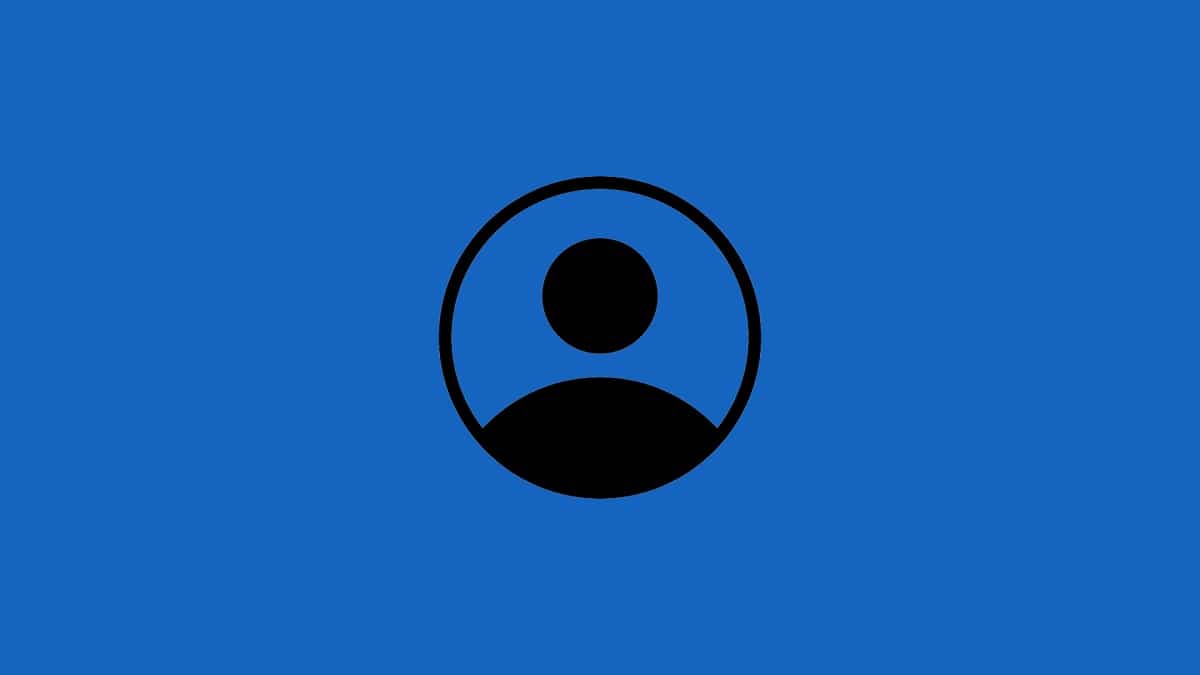
ಅನೇಕ ಆಂಡ್ರಾಯ್ಡ್ ಬಳಕೆದಾರರು ಸಂದರ್ಭೋಚಿತವಾಗಿ ಎದುರಿಸಿದ ಸಮಸ್ಯೆ ಮೊಬೈಲ್ ಸಂಪರ್ಕಗಳು ಮಾಯವಾಗಿವೆ. ಕೆಲವು ಜನರಿಗೆ ಒತ್ತಡವನ್ನು ಉಂಟುಮಾಡುವ ಪರಿಸ್ಥಿತಿ, ಆದರೆ ವಾಸ್ತವದಲ್ಲಿ ಅದು ಇರಬಾರದು. ನಾವು ಪರಿಸ್ಥಿತಿಯನ್ನು ಎದುರಿಸುತ್ತಿರುವ ಕಾರಣ ನಾವು ಎಲ್ಲಾ ಸಮಯದಲ್ಲೂ ಪರಿಹರಿಸಲು ಸಾಧ್ಯವಾಗುತ್ತದೆ. ವಿಶೇಷವಾಗಿ ನಾವು ಈ ಸತ್ಯವನ್ನು ಶೀಘ್ರದಲ್ಲೇ ಅರಿತುಕೊಂಡಿದ್ದರೆ.
ಹೆಚ್ಚಿನ ಸಂದರ್ಭಗಳಲ್ಲಿ ಇದು ಏನೋ ನಾವು ಮೊಬೈಲ್ನಲ್ಲಿ ಸುಲಭವಾಗಿ ಪರಿಹರಿಸಲು ಸಾಧ್ಯವಾಗುತ್ತದೆ. ಆದ್ದರಿಂದ, ನಿಮ್ಮ Android ಫೋನ್ನಲ್ಲಿನ ಸಂಪರ್ಕಗಳು ಕಣ್ಮರೆಯಾಗಿದ್ದರೆ, ಈ ಸಂದರ್ಭದಲ್ಲಿ ನೀವು ಏನು ಮಾಡಬಹುದು ಅಥವಾ ಮಾಡಬೇಕೆಂದು ನಾವು ನಿಮಗೆ ತೋರಿಸಲಿದ್ದೇವೆ. ನೀವು ಅವುಗಳನ್ನು ಮರುಪಡೆಯಲು ಸಾಧ್ಯವಾಗುವುದರಿಂದ, ಅವರು ನಿಮ್ಮ ಸಂಪರ್ಕ ಪಟ್ಟಿಯಲ್ಲಿ ಮತ್ತೆ ಕಾಣಿಸಿಕೊಳ್ಳುತ್ತಾರೆ.
ಇದು ಹೇಗೆ ಸಂಭವಿಸಿತು?
ಇದು ಅನೇಕ ಆಂಡ್ರಾಯ್ಡ್ ಬಳಕೆದಾರರಿಗೆ ಖಚಿತವಾಗಿ ತಿಳಿದಿರುವ ಪರಿಸ್ಥಿತಿ, ಇದು ಅನೇಕರಿಗೆ ಸಂಭವಿಸಿರಬಹುದು. ಈ ಸಂಪರ್ಕಗಳು ತಮ್ಮನ್ನು ತಾವು ಅಳಿಸಿಲ್ಲ ಎಂಬುದನ್ನು ಗಮನಿಸುವುದು ಮುಖ್ಯ. ಇದು ಸಂಭವಿಸುವ ಸಂಗತಿಯಲ್ಲ, ಆದರೆ ಅದು ಸಂಭವಿಸಬಹುದು ಇದನ್ನು ಅರಿಯದೆ ಮಾಡಿದವರು ನಾವು, ನೀವು Android ಫೋನ್ ಅನ್ನು ಬಳಸಲು ಪ್ರಾರಂಭಿಸುತ್ತಿರುವಾಗ ಇದು ಸಂಭವಿಸಬಹುದು ಮತ್ತು ನೀವು ಈ ವ್ಯವಸ್ಥೆಯನ್ನು ಕರಗತ ಮಾಡಿಕೊಳ್ಳುವುದಿಲ್ಲ. ತಪ್ಪು ಮಾಡುವುದು ಸಾಮಾನ್ಯ ಮತ್ತು ಗಂಭೀರವಲ್ಲ. ಜೊತೆಗೆ, ಈ ಸಂದರ್ಭದಲ್ಲಿ, ನಾವು ಪರಿಹರಿಸಬಹುದಾದ ವಿಷಯ.
ಸಂಗ್ರಹಿಸಿದ ಸಂಪರ್ಕಗಳನ್ನು ಸಂಪೂರ್ಣವಾಗಿ ಅಳಿಸಲು ಕಾರಣವಾಗುವ ವ್ಯವಸ್ಥೆಯಲ್ಲಿ ಯಾವುದೇ ದೋಷಗಳು ಅಥವಾ ದೋಷಗಳಿಲ್ಲ. ಅಲ್ಲದೆ, ನಮ್ಮ Android ಫೋನ್ನಲ್ಲಿರುವ ಎಲ್ಲಾ ಸಂಪರ್ಕಗಳನ್ನು ಅಳಿಸುವುದು ಏನಲ್ಲ ಒಂದೇ ಗೆಸ್ಚರ್ನಲ್ಲಿ ಅಥವಾ ಗುಂಡಿಯನ್ನು ಒತ್ತುವ ಮೂಲಕ ಮಾಡಲಾಗುತ್ತದೆ, ಆದರೆ ಅದನ್ನು ಸಾಧ್ಯವಾಗಿಸಲು ಹಲವಾರು ಕ್ರಮಗಳನ್ನು ತೆಗೆದುಕೊಳ್ಳಬೇಕಾಗುತ್ತದೆ. ಅದೃಷ್ಟವಶಾತ್, ಇದು ಹಿಂತಿರುಗಿಸಬಹುದಾದ ಪ್ರಕ್ರಿಯೆಯಾಗಿದೆ, ಆದ್ದರಿಂದ ನೀವು ಒಂದು ವಿಷಯದ ಬಗ್ಗೆ ಚಿಂತಿಸಬೇಕಾಗಿಲ್ಲ. ನಿಮ್ಮ ಸಂಪರ್ಕಗಳನ್ನು ನೀವು ಮರುಪಡೆಯುತ್ತೀರಿ.
Android ನಲ್ಲಿ ಅಳಿಸಲಾದ ಸಂಪರ್ಕಗಳನ್ನು ಮರುಪಡೆಯಿರಿ
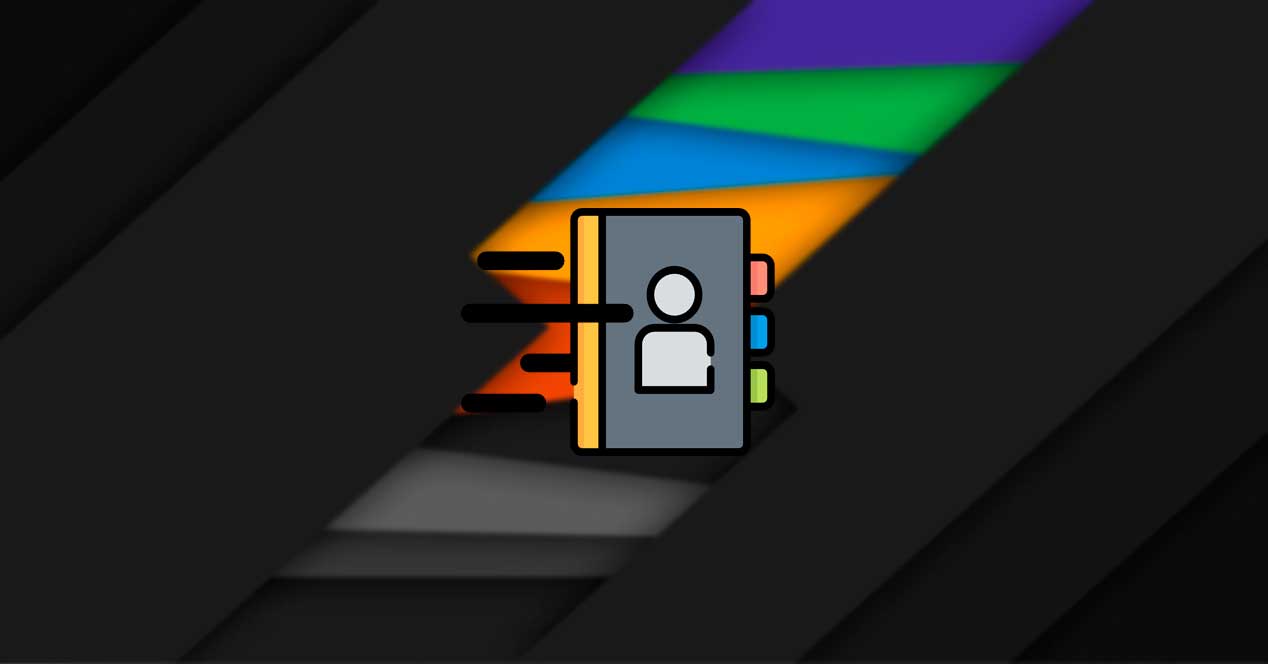
ಮೊಬೈಲ್ ಸಂಪರ್ಕಗಳು ಮಾಯವಾಗಿದ್ದರೆಈ ಸಮಸ್ಯೆಗೆ ಸಂಭವನೀಯ ಪರಿಹಾರಗಳನ್ನು ಹುಡುಕುವ ಸಮಯ ಇದೀಗ. ಅವುಗಳನ್ನು ಮರುಪಡೆಯಲು ಆಂಡ್ರಾಯ್ಡ್ ನಮಗೆ ಆಯ್ಕೆಗಳ ಸರಣಿಯನ್ನು ನೀಡುತ್ತದೆ, ಆದ್ದರಿಂದ ನಮ್ಮ ಸಂದರ್ಭದಲ್ಲಿ ಕೆಲಸ ಮಾಡುವ ವಿಧಾನ ಯಾವಾಗಲೂ ಇರುತ್ತದೆ. ನಿಮ್ಮ ಮೊಬೈಲ್ನಲ್ಲಿ ನೀವು ಯಾವುದೇ ಸಂಪರ್ಕಗಳ ಅಪ್ಲಿಕೇಶನ್ ಅನ್ನು ಹೊಂದಿದ್ದರೂ ಸಹ, ಈ ಪ್ರಕಾರದ ಎಲ್ಲಾ ಅಪ್ಲಿಕೇಶನ್ಗಳಲ್ಲಿ ಹಂತಗಳು ಸಾಮಾನ್ಯವಾಗಿ ಒಂದೇ ಆಗಿರುತ್ತವೆ, ಆದ್ದರಿಂದ ಇದನ್ನು ಮಾಡಲು ಸಮಯ ಬಂದಾಗ ನಿಮಗೆ ಯಾವುದೇ ಸಮಸ್ಯೆಗಳಿಲ್ಲ.
ಮುಂದೆ ನಾವು ಯಾವಾಗ ಲಭ್ಯವಿರುವ ಆಯ್ಕೆಗಳನ್ನು ನಿಮಗೆ ತೋರಿಸಲಿದ್ದೇವೆ ನಾವು ಅಳಿಸಿದ ಸಂಪರ್ಕಗಳನ್ನು ಮರುಪಡೆಯಲು ಬಯಸುತ್ತೇವೆ Android ನಲ್ಲಿ. ಆಪರೇಟಿಂಗ್ ಸಿಸ್ಟಮ್ ಇದನ್ನು ಮಾಡಲು ಕೆಲವು ಮಾರ್ಗಗಳನ್ನು ಹೊಂದಿದೆ. ಆದ್ದರಿಂದ ನಾವು ಈ ಪರಿಸ್ಥಿತಿಯಲ್ಲಿ ನಮ್ಮನ್ನು ಕಂಡುಕೊಂಡರೆ, ನಮಗೆ ಕೆಲವು ಆಯ್ಕೆಗಳಿವೆ. ಇವೆಲ್ಲವೂ ತುಂಬಾ ಸರಳವಾಗಿದೆ ಮತ್ತು ಇದನ್ನು ಮಾಡಲು ನಾವು ಯಾವುದೇ ಮೂರನೇ ವ್ಯಕ್ತಿಯ ಅಪ್ಲಿಕೇಶನ್ ಅನ್ನು ಸ್ಥಾಪಿಸುವ ಅಗತ್ಯವಿಲ್ಲ. ಸಿಸ್ಟಮ್ ನಮಗೆ ಸಾಕಷ್ಟು ಸಾಧನಗಳನ್ನು ನೀಡುತ್ತದೆ.
ಸಂಪರ್ಕಗಳ ಅಪ್ಲಿಕೇಶನ್ ಮೂಲ
ಸಂಪರ್ಕಗಳನ್ನು ಅಳಿಸದಿರುವ ಸಾಧ್ಯತೆಯಿದೆ, ಆದರೆ ಅವುಗಳು ಸಂಪರ್ಕಗಳ ಅಪ್ಲಿಕೇಶನ್ನಲ್ಲಿವೆ ಬೇರೆ ಮೂಲ ಅಥವಾ ಮೂಲದಿಂದ ಸಂಪರ್ಕಗಳನ್ನು ಪ್ರದರ್ಶಿಸುತ್ತಿದ್ದಾರೆ. ಸಂಪರ್ಕಗಳ ಅಪ್ಲಿಕೇಶನ್ನಲ್ಲಿ ನಾವು ಸಂಪರ್ಕಗಳನ್ನು ಮೂಲತಃ ಎಲ್ಲಿ ಸಂಗ್ರಹಿಸಲಾಗಿದೆ ಎಂಬುದರ ಆಧಾರದ ಮೇಲೆ ನೋಡಬಹುದು, ಉದಾಹರಣೆಗೆ ಸಿಮ್ ಅಥವಾ ನಮ್ಮ Google ಖಾತೆಯಲ್ಲಿ. ಆದ್ದರಿಂದ, ನಾವು ಸಾಮಾನ್ಯವಾಗಿ ಬಳಸದ ಮೂಲದಿಂದ ಅವರು ತೋರಿಸುತ್ತಿರುವುದು ಇರಬಹುದು ಮತ್ತು ಅದಕ್ಕಾಗಿಯೇ ನಾವು ಅವುಗಳನ್ನು ತೆಗೆದುಹಾಕಿದ್ದೇವೆ ಎಂದು ತೋರುತ್ತದೆ, ಆದರೂ ನಾವು ಅವುಗಳನ್ನು ತೆಗೆದುಹಾಕಿದ್ದೇವೆ.
ಅದಕ್ಕಾಗಿಯೇ ನೀವು ಇದನ್ನು ಪರಿಶೀಲಿಸಬೇಕು, ಆಂಡ್ರಾಯ್ಡ್ ಸಂಪರ್ಕಗಳ ಅಪ್ಲಿಕೇಶನ್ನಲ್ಲಿಯೇ ಸುಲಭವಾಗಿ ಮಾಡಬಹುದಾದ ಮತ್ತು ಈ ಪರಿಸ್ಥಿತಿಯನ್ನು ಪರಿಹರಿಸಬಹುದು. ಅಪ್ಲಿಕೇಶನ್ ಸೆಟ್ಟಿಂಗ್ಗಳಿಗೆ ಹೋಗಿ ಮತ್ತು ಸಂಪರ್ಕಗಳನ್ನು ನಿರ್ವಹಿಸುವ ಆಯ್ಕೆಯನ್ನು ನೋಡಿ, ಆದ್ದರಿಂದ ನೀವು ಅಪ್ಲಿಕೇಶನ್ನಲ್ಲಿ ಈ ಸಂಪರ್ಕಗಳ ಮೂಲವನ್ನು ಆಯ್ಕೆ ಮಾಡಬಹುದು. ಸೆಟ್ಟಿಂಗ್ಗಳ ಈ ವಿಭಾಗದಲ್ಲಿ ನಾವು ಫಾಂಟ್ನ ವಿಷಯದಲ್ಲಿ ವಿವಿಧ ಆಯ್ಕೆಗಳನ್ನು ಹೊಂದಿದ್ದೇವೆ ಎಂದು ನೀವು ನೋಡುತ್ತೀರಿ. ಸಾಮಾನ್ಯವಾಗಿ ಇವುಗಳು ಆಯ್ಕೆಗಳಾಗಿವೆ:
- ಎಲ್ಲಾ ಸಂಪರ್ಕಗಳು.
- ಸಿಮ್ನಲ್ಲಿನ ಸಂಪರ್ಕಗಳು.
- ಫೋನ್ನಲ್ಲಿ ಸಂಪರ್ಕಗಳು.
- Google ಖಾತೆಯೊಂದಿಗೆ ಸಂಯೋಜಿತವಾಗಿದೆ (ನಿಮ್ಮ ಫೋನ್ನಲ್ಲಿ ನೀವು ಬಳಸುವ ಖಾತೆ).
ನಂತರ ಪರಿಶೀಲಿಸಿ ಆ ಕ್ಷಣದಲ್ಲಿ ಅಪ್ಲಿಕೇಶನ್ನಲ್ಲಿ ಡೀಫಾಲ್ಟ್ ಆಗಿ ಆಯ್ಕೆ ಮಾಡಲಾದ ಆಯ್ಕೆ ಯಾವುದು, ತದನಂತರ ಇನ್ನೊಂದನ್ನು ಆರಿಸಿ. ಸಾಮಾನ್ಯ ವಿಷಯವೆಂದರೆ ನಾವು ಸಿಮ್ನಲ್ಲಿ ಸಂಪರ್ಕಗಳನ್ನು ಉಳಿಸಿದ್ದೇವೆ, ಆದರೆ ಅಪ್ಲಿಕೇಶನ್ನಲ್ಲಿ ಈ ವೀಕ್ಷಣೆಯನ್ನು ನಾವು ಆಯ್ಕೆ ಮಾಡದಿದ್ದರೆ, ಸಂಪರ್ಕಗಳು ಸಂಪೂರ್ಣವಾಗಿ ಕಣ್ಮರೆಯಾಗಿವೆ ಎಂದು ತೋರುತ್ತದೆ. ಈ ಕಾರಣಕ್ಕಾಗಿ, ನಮಗೆ ಬೇಕಾದ ಮೂಲವನ್ನು ನಾವು ಆರಿಸಬೇಕು, ಆ ಸಂಪರ್ಕಗಳನ್ನು ನಾವು ಎಲ್ಲಿ ಉಳಿಸಿದ್ದೇವೆ, ಆದ್ದರಿಂದ ಅವುಗಳನ್ನು ಮತ್ತೆ ಅಪ್ಲಿಕೇಶನ್ನಲ್ಲಿ ಪ್ರದರ್ಶಿಸಲಾಗುತ್ತದೆ. ಈ ಪ್ರತಿಯೊಂದು ಮೂಲಗಳ ಮುಂದೆ ನೀವು ಅದರಲ್ಲಿ ಉಳಿಸಲಾದ ಸಂಪರ್ಕಗಳ ಸಂಖ್ಯೆಯನ್ನು ನೋಡಬಹುದು, ಆದ್ದರಿಂದ ಈ ಮಾಹಿತಿಯನ್ನು ಮಾರ್ಗದರ್ಶಿಯಾಗಿಯೂ ಬಳಸಿ. ಈ ರೀತಿಯಾಗಿ ನೀವು ಹೆಚ್ಚು ಸಂಪರ್ಕಗಳನ್ನು ಹೊಂದಿರುವುದನ್ನು ನೀವು ನೋಡುವದನ್ನು ನೀವು ಆಯ್ಕೆ ಮಾಡುತ್ತೀರಿ, ಅದು ನಿಮ್ಮ ಕಾರ್ಯಸೂಚಿಯಲ್ಲಿ ನೀವು ಹೊಂದಿರುವಂತಹವುಗಳಾಗಿವೆ.
ವಿಶಿಷ್ಟವಾಗಿ, ಇದನ್ನು ಮಾಡುವುದರಿಂದ ಕೆಲಸ ಮಾಡುತ್ತದೆ ಮತ್ತು ಸಂಪರ್ಕಗಳು ಮತ್ತೆ Android ನಲ್ಲಿನ ಅಪ್ಲಿಕೇಶನ್ನಲ್ಲಿ ತೋರಿಸುತ್ತವೆ. ಹಾಗಾಗಿ ಸಮಸ್ಯೆಗೆ ಬೇರೇನೂ ಮಾಡದೆ ಈ ರೀತಿ ಪರಿಹಾರವಾಗುತ್ತಿತ್ತು. ಒಂದು ಸರಳ ಪರಿಹಾರ ಮತ್ತು ನಾವು ಎಲ್ಲಾ ಸಮಯದಲ್ಲೂ ಮೊದಲು ಪರಿಶೀಲಿಸಬೇಕು. ಇದು ಕೆಲವು ಸೆಕೆಂಡುಗಳನ್ನು ತೆಗೆದುಕೊಳ್ಳುವ ವಿಷಯವಾದ್ದರಿಂದ.
ಸಿಂಕ್ರೊನೈಸೇಶನ್
ಅನೇಕ ಜನರು ತಮ್ಮ Google ಖಾತೆಯಲ್ಲಿ ಸಂಪರ್ಕಗಳನ್ನು ಉಳಿಸುತ್ತಾರೆ, ಆದ್ದರಿಂದ ಅವರು ಈ ರೀತಿಯಲ್ಲಿ Gmail ನಲ್ಲಿ ಹೊಂದಿರುವ ಸಂಪರ್ಕಗಳೊಂದಿಗೆ ಸಿಂಕ್ರೊನೈಸ್ ಆಗುತ್ತಾರೆ. ಮತ್ತುಆಂಡ್ರಾಯ್ಡ್ ಮೊಬೈಲ್ಗಳಲ್ಲಿ ನಾವು ಸಿಂಕ್ರೊನೈಸೇಶನ್ ಆಯ್ಕೆಯನ್ನು ಹೊಂದಿದ್ದೇವೆ ಈ ಸಂಪರ್ಕಗಳಲ್ಲಿ, ಮಾಹಿತಿಯಲ್ಲಿ ಬದಲಾವಣೆಗಳಿದ್ದಲ್ಲಿ, ಅವುಗಳನ್ನು Gmail ನೊಂದಿಗೆ ಎಲ್ಲಾ ಸಮಯದಲ್ಲೂ ಸಿಂಕ್ರೊನೈಸ್ ಮಾಡಲಾಗುವುದು ಮತ್ತು ನವೀಕರಿಸಲಾಗುತ್ತದೆ. ಗೂಗಲ್ ಪ್ಲಾಟ್ಫಾರ್ಮ್ ಮೂಲಕ ನಾವು ಫೋನ್ನಲ್ಲಿ ಸಂಗ್ರಹಿಸಿದ ಸಂಪರ್ಕಗಳಿಗೆ ಪ್ರವೇಶವನ್ನು ಹೊಂದಲು ಇದು ಅನುಮತಿಸುತ್ತದೆ. ನಿಮ್ಮ ಫೋನ್ ಸಂಖ್ಯೆ ಅಥವಾ ಈ ಜನರ ಇಮೇಲ್ನಂತಹ ಡೇಟಾವನ್ನು ನೇರವಾಗಿ ನೋಡಲು ಸಾಧ್ಯವಾಗುತ್ತದೆ.
ಫೋನ್ನಲ್ಲಿ ಸಿಂಕ್ ಆಯ್ಕೆಯನ್ನು ನಿಷ್ಕ್ರಿಯಗೊಳಿಸಿರಬಹುದು, ಅದು ನಿಮ್ಮ ಫೋನ್ನಲ್ಲಿ ಸಂಪರ್ಕಗಳನ್ನು ತೋರಿಸದಿರಲು ಕಾರಣವಾಗುತ್ತದೆ. Google ಸಂಪರ್ಕಗಳನ್ನು ಎಲ್ಲಾ ಸಮಯದಲ್ಲೂ ಸಕ್ರಿಯವಾಗಿ ಸಿಂಕ್ ಮಾಡಲು ಈ ಆಯ್ಕೆಯನ್ನು ಇರಿಸಿಕೊಳ್ಳಲು ಉತ್ತಮವಾಗಿದೆ, ಆದ್ದರಿಂದ ಸಂಪರ್ಕಗಳನ್ನು ಯಾವಾಗಲೂ ಪ್ರದರ್ಶಿಸಲಾಗುತ್ತದೆ. ಹೆಚ್ಚುವರಿಯಾಗಿ, ಇದು ಬ್ಯಾಕ್ಅಪ್ನಂತೆ ಅದೇ ಸಮಯದಲ್ಲಿ ಕಾರ್ಯನಿರ್ವಹಿಸುತ್ತದೆ ಮತ್ತು ನಾವು ಹೊಸ ಫೋನ್ ಅನ್ನು ಬಿಡುಗಡೆ ಮಾಡಿದರೆ ಅಥವಾ ಸಮಸ್ಯೆಗಳಿಂದಾಗಿ ನಮ್ಮದನ್ನು ಮರುಸ್ಥಾಪಿಸಿದರೆ ಎಲ್ಲಾ ಸಂಪರ್ಕಗಳನ್ನು ಸ್ವಯಂಚಾಲಿತವಾಗಿ ಮರುಸ್ಥಾಪಿಸಲು ಇದು ನಮಗೆ ಅನುಮತಿಸುತ್ತದೆ.
ಮರುಬಳಕೆ ಬಿನ್
ಇದು ಎಲ್ಲಾ ಆಂಡ್ರಾಯ್ಡ್ ಬಳಕೆದಾರರಿಗೆ ಸಾಧ್ಯವಾಗುವುದಿಲ್ಲ, ಏಕೆಂದರೆ ಇದು ಮೊಬೈಲ್ನ ಬ್ರಾಂಡ್ ಅನ್ನು ಅವಲಂಬಿಸಿರುತ್ತದೆ. ನಾವು ಅಜೆಂಡಾದಿಂದ ಒಂದು ಅಥವಾ ಹೆಚ್ಚಿನ ಸಂಪರ್ಕಗಳನ್ನು ಅಳಿಸಿದಾಗ, ಅವುಗಳನ್ನು ನೇರವಾಗಿ ಅಥವಾ ಶಾಶ್ವತವಾಗಿ ಅಳಿಸದೇ ಇರುವ ಬ್ರ್ಯಾಂಡ್ಗಳು ಇವೆ, ಬದಲಿಗೆ ಅವುಗಳನ್ನು ಒಂದು ರೀತಿಯ ಮರುಬಳಕೆ ಬಿನ್ಗೆ ಕಳುಹಿಸುತ್ತವೆ. ನನಗೆ ಗೊತ್ತು ಅವರು ಅದೇ ಸಮಯದಲ್ಲಿ 30 ದಿನಗಳವರೆಗೆ ಇರುತ್ತಾರೆ, ಆದ್ದರಿಂದ ಈ ಕ್ರಿಯೆಯು ದೋಷವಾಗಿದ್ದರೆ ಅದನ್ನು ಹಿಂತಿರುಗಿಸಲು ನಮಗೆ ಸಮಯವನ್ನು ನೀಡಲಾಗಿದೆ. ಆದ್ದರಿಂದ, Android ನಲ್ಲಿನ ಸಂಪರ್ಕಗಳು ಕಣ್ಮರೆಯಾಗಿದ್ದಲ್ಲಿ, ನಮ್ಮ ಬ್ರ್ಯಾಂಡ್ ಈ ಆಯ್ಕೆಯನ್ನು ಹೊಂದಿದ್ದರೆ ಅವರು ಆ ಕಸದಲ್ಲಿ ಇರಬಹುದು.
ನಾವು Android ನಲ್ಲಿ ಹೊಂದಿರುವ ಸಂಪರ್ಕಗಳ ಅಪ್ಲಿಕೇಶನ್ನ ಸೆಟ್ಟಿಂಗ್ಗಳಲ್ಲಿ ಪರಿಶೀಲಿಸುವುದು ಒಳ್ಳೆಯದು. ನಮ್ಮ ಸ್ಮಾರ್ಟ್ಫೋನ್ನಲ್ಲಿ ನಾವು ಈ ಮರುಬಳಕೆ ಬಿನ್ ಅನ್ನು ಹೊಂದಿರಬಹುದು, ಅಲ್ಲಿ ಅವು ಅಳಿಸಿದ ಸಂಪರ್ಕಗಳನ್ನು ಒಂದು ತಿಂಗಳವರೆಗೆ ಸಂಗ್ರಹಿಸಲಾಗುತ್ತದೆ. ಇದು ಈ ಅಪ್ಲಿಕೇಶನ್ನ ಸೆಟ್ಟಿಂಗ್ಗಳಲ್ಲಿ ನೀವು ನೋಡಲಿರುವ ವಿಷಯವಾಗಿದೆ, ಏಕೆಂದರೆ ಅವುಗಳಲ್ಲಿ ನಾವು ಹೊಂದಿರುವ ಸಂಪರ್ಕಗಳನ್ನು ನಿರ್ವಹಿಸುವ ಅಥವಾ ಆದೇಶಿಸುವ ಆಯ್ಕೆ ಇರುತ್ತದೆ. ಅಲ್ಲಿ ನಾವು ಈ ಮರುಬಳಕೆ ಬಿನ್ ಅನ್ನು ಹೊಂದಿದ್ದೇವೆ, ಅಲ್ಲಿ ನಾವು ಅಪ್ಲಿಕೇಶನ್ನಿಂದ ಇತ್ತೀಚೆಗೆ ಅಳಿಸಿದ ಸಂಪರ್ಕಗಳು ಇವೆಯೇ ಅಥವಾ ಇಲ್ಲವೇ ಎಂಬುದನ್ನು ನಾವು ನೋಡಬಹುದು.
ಇದೇ ವೇಳೆ, ಫೋನ್ಬುಕ್ನಲ್ಲಿರುವ ಎಲ್ಲಾ ಸಂಪರ್ಕಗಳು ಈ ಕಸದಲ್ಲಿವೆ ಎಂದು ನಾವು ನೋಡಿದರೆ, ಆಗ ನಾವು ಅವುಗಳನ್ನು ಪುನಃಸ್ಥಾಪಿಸಲು ಸಾಧ್ಯವಾಗುತ್ತದೆ. ಈ ಅನುಪಯುಕ್ತದಲ್ಲಿ ಆ ಸಂಪರ್ಕಗಳನ್ನು ಮರುಸ್ಥಾಪಿಸಲು ಬಟನ್ ಇರುತ್ತದೆ ಅಥವಾ ನಾವು ಅವುಗಳನ್ನು ಆಯ್ಕೆ ಮಾಡಬಹುದು, ಇದರಿಂದ ನಾವು ಅವುಗಳನ್ನು ನಂತರ ಮರುಸ್ಥಾಪಿಸಬಹುದು. ಆದ್ದರಿಂದ ನಾವು ಈ ಸಂಪರ್ಕಗಳನ್ನು ಮತ್ತೆ Android ಕ್ಯಾಲೆಂಡರ್ನಲ್ಲಿ ಲಭ್ಯವಾಗುವಂತೆ ಮಾಡಲಿದ್ದೇವೆ. ನಿಮ್ಮ ಬ್ರ್ಯಾಂಡ್ ಈ ಆಯ್ಕೆಯನ್ನು ಹೊಂದಿದೆಯೇ ಎಂದು ಪರಿಶೀಲಿಸಿ, ಏಕೆಂದರೆ ಇದು ಸರಳ ಮತ್ತು ಬಳಸಲು ತುಂಬಾ ಆರಾಮದಾಯಕವಾಗಿದೆ.
Android ನಲ್ಲಿ ಬ್ಯಾಕಪ್ ಅನ್ನು ಮರುಸ್ಥಾಪಿಸಿ
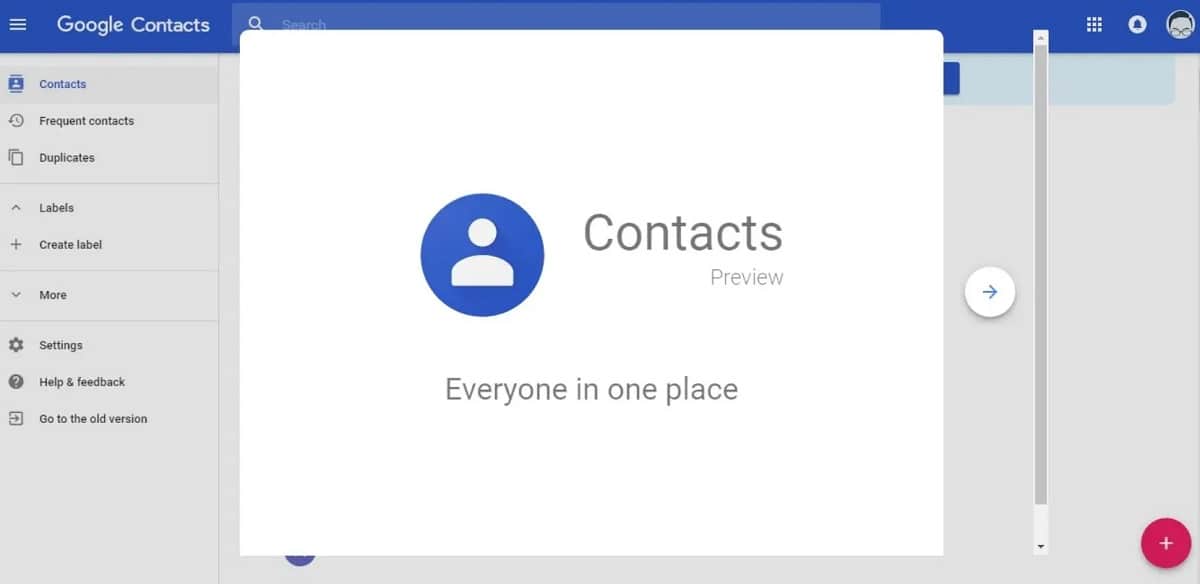
Google ಕೆಲವು ಆವರ್ತನದೊಂದಿಗೆ Android ನಲ್ಲಿ ಬ್ಯಾಕಪ್ಗಳನ್ನು ಮಾಡುತ್ತದೆ. ಫೋನ್ನಲ್ಲಿ ವೈಫಲ್ಯ ಅಥವಾ ಸಮಸ್ಯೆಯ ಸಂದರ್ಭದಲ್ಲಿ ಡೇಟಾ ಕಳೆದುಕೊಳ್ಳುವುದನ್ನು ತಪ್ಪಿಸಲು ನಾವು ಬಯಸಿದರೆ ಇದು ಉತ್ತಮ ಆಯ್ಕೆಯಾಗಿದೆ. ಫೋನ್ ವಿಫಲವಾದಾಗ ಅಥವಾ ನಾವು ಹೊಸದನ್ನು ಖರೀದಿಸಿದ್ದರೆ ಇದನ್ನು ಬಳಸಬಹುದು, ಇದರಿಂದ ನಾವು ಹಳೆಯ ಮೊಬೈಲ್ನಿಂದ ಡೇಟಾವನ್ನು ನೇರವಾಗಿ ಅದರಲ್ಲಿ ಪಡೆಯುತ್ತೇವೆ. ಫೋನ್ನಿಂದ ಕಣ್ಮರೆಯಾದ ಅಥವಾ ಅಳಿಸಲಾದ ಸಂಪರ್ಕಗಳೊಂದಿಗೆ ನಾವು ಬಳಸಬಹುದಾದ ವಿಷಯವೂ ಆಗಿದೆ.
ಆಂಡ್ರಾಯ್ಡ್ ಸೆಟ್ಟಿಂಗ್ಸ್ ನಲ್ಲಿ ನಾವು ಗೂಗಲ್ ವಿಭಾಗವನ್ನು ನಮೂದಿಸಿದರೆ, ಕಾನ್ಫಿಗರ್ ಮತ್ತು ಮರುಸ್ಥಾಪನೆ ಎಂಬ ಆಯ್ಕೆಯನ್ನು ನಾವು ನೋಡಬಹುದು. ಈ ವಿಭಾಗದಲ್ಲಿ ಹಲವಾರು ಆಯ್ಕೆಗಳಿವೆ. ಸಂಪರ್ಕಗಳನ್ನು ಮರುಸ್ಥಾಪಿಸುವುದು ಒಂದು ಆಯ್ಕೆಯಾಗಿದೆ, ಈ ಸಂದರ್ಭದಲ್ಲಿ ನಾವು ಬಳಸಲಿರುವ ಒಂದು. ಅದರ ಮೇಲೆ ಕ್ಲಿಕ್ ಮಾಡಿ ಮತ್ತು ನಾವು Google ಖಾತೆಯೊಂದಿಗೆ ಸಂಯೋಜಿತವಾಗಿರುವ ಸಂಪರ್ಕಗಳನ್ನು ಮರುಸ್ಥಾಪಿಸಲು ಬಯಸಿದರೆ ಅದು ನಮ್ಮನ್ನು ಕೇಳುತ್ತದೆ. ಆದ್ದರಿಂದ ನಾವು ಆ ಫೋನ್ನಲ್ಲಿ ಬಳಸುವ Google ಖಾತೆಯ ಮೇಲೆ ಕ್ಲಿಕ್ ಮಾಡಿ.
ನಂತರ ಮುಂದುವರಿಯಿರಿ ಈ ಫೋನ್ ಸಂಪರ್ಕಗಳ ಬ್ಯಾಕಪ್ ಅನ್ನು ಮರುಸ್ಥಾಪಿಸಿ. ಇದು ಕೆಲವೇ ಸೆಕೆಂಡುಗಳಲ್ಲಿ ಪೂರ್ಣಗೊಳ್ಳಲಿದೆ, ಆದ್ದರಿಂದ ಆ ಸಂಪರ್ಕಗಳು ಮತ್ತೆ ಕಾರ್ಯಸೂಚಿಯಲ್ಲಿ ಕಾಣಿಸಿಕೊಳ್ಳುವುದನ್ನು ನಾವು ನೋಡುತ್ತೇವೆ. ಹೀಗಾಗಿ ನಾವು ಅಳಿಸಲಾದ ಅಥವಾ ಕಣ್ಮರೆಯಾದ ಸಂಪರ್ಕಗಳನ್ನು ಮರುಪಡೆಯಲು ಸಾಧ್ಯವಾಯಿತು.

